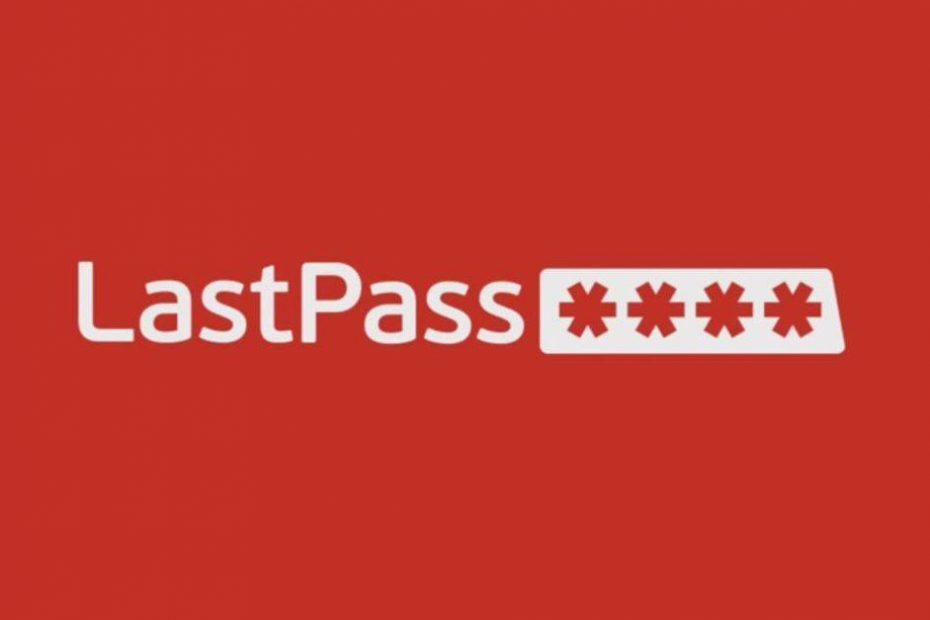- ปัญหาที่พบบ่อยที่สุดประการหนึ่งของ LastPass คือไม่สามารถเปิดได้
- คุณสามารถแก้ไขปัญหานี้เองได้ง่ายๆ โดยใช้ขั้นตอนใดขั้นตอนหนึ่งในบทความด้านล่าง
- อย่าลังเลที่จะค้นหาคำแนะนำและบทช่วยสอนที่คล้ายกันในของเรา ศูนย์ความปลอดภัยและความเป็นส่วนตัว.
- เพื่อปรับปรุงความปลอดภัยของคุณขณะท่องเว็บ อย่าลืมตรวจสอบ .ของเรา หน้า VPN.
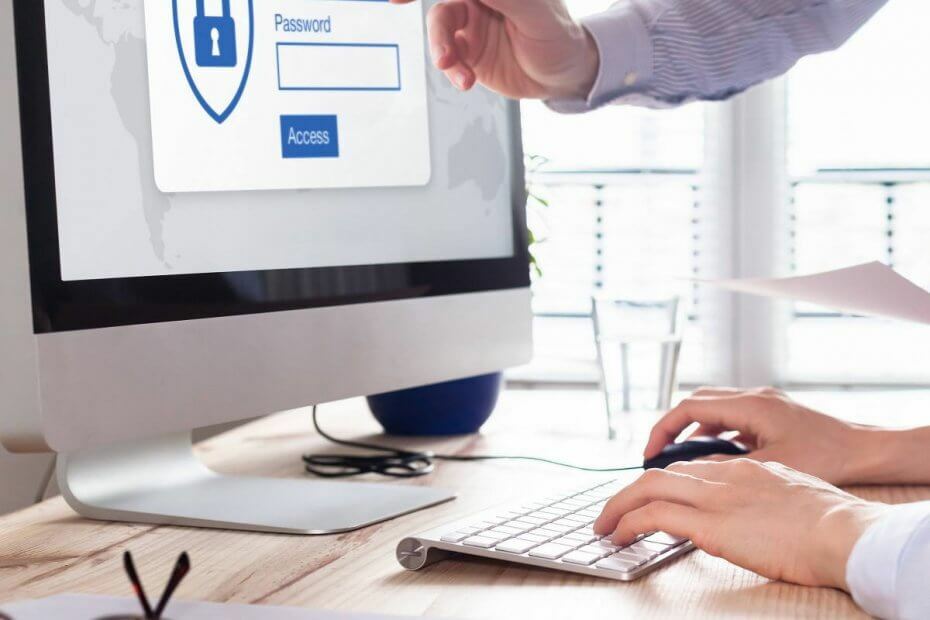
ซอฟต์แวร์นี้จะซ่อมแซมข้อผิดพลาดทั่วไปของคอมพิวเตอร์ ปกป้องคุณจากการสูญหายของไฟล์ มัลแวร์ ความล้มเหลวของฮาร์ดแวร์ และปรับแต่งพีซีของคุณเพื่อประสิทธิภาพสูงสุด แก้ไขปัญหาพีซีและลบไวรัสทันทีใน 3 ขั้นตอนง่ายๆ:
- ดาวน์โหลด Restoro PC Repair Tool ที่มาพร้อมกับเทคโนโลยีที่จดสิทธิบัตร (มีสิทธิบัตร ที่นี่).
- คลิก เริ่มสแกน เพื่อค้นหาปัญหาของ Windows ที่อาจทำให้เกิดปัญหากับพีซี
- คลิก ซ่อมทั้งหมด เพื่อแก้ไขปัญหาที่ส่งผลต่อความปลอดภัยและประสิทธิภาพของคอมพิวเตอร์ของคุณ
- Restoro ถูกดาวน์โหลดโดย 0 ผู้อ่านในเดือนนี้
LastPass ควรจะ จำรหัสผ่านทั้งหมดของคุณแต่สิ่งนี้ไม่ได้สร้างความแตกต่างเมื่อ เครื่องมือ จะไม่เปิดตัว ผู้ใช้ไปต่อ ฟอรั่ม เพื่อรายงานปัญหานี้:
ไม่สามารถเปิดไซต์จากห้องนิรภัยของฉัน ฉันกดปุ่มเปิด LP จะพาฉันไปที่ไซต์ แต่ไม่ได้ป้อนชื่อบัญชีหรือรหัสผ่าน การป้อนชื่อบัญชีหรือรหัสผ่านเดิมใช้ไม่ได้ พยายามหลายครั้งซึ่งได้ปิดการใช้งานบางไซต์
คนอื่นสร้างรายการใหม่ด้วย URL ชื่อผู้ใช้และ. ที่ถูกต้อง รหัสผ่าน. อย่างไรก็ตาม การเปิดตัว LastPass นั้นไม่ประสบความสำเร็จ ปุ่มเปิดใช้ไม่ปรากฏขึ้นเมื่อเลื่อนดู
ปัญหาดังกล่าวไม่ใช่เรื่องแปลกใน LastPass ดังนั้นผู้ใช้จึงได้ลองใช้วิธีแก้ปัญหาต่างๆ จนกระทั่งบางวิธีใช้งานได้ ดังนั้นเราจึงตัดสินใจรวบรวมรายการแก้ไขทั้งหมดที่คุณสามารถลองได้เช่นกัน
เคล็ดลับด่วน
มีผู้จัดการรหัสผ่านอยู่มากมาย ดังนั้นอาจถึงเวลาที่คุณต้องเปลี่ยนมาใช้ผู้จัดการรหัสผ่านที่น่าเชื่อถือกว่านี้แล้ว คำแนะนำของเราในสถานการณ์เฉพาะนี้คือ Dashlane.
สิ่งที่แนะนำ Dashlane ให้เป็นตัวเลือกที่ดีกว่า LastPass คือความเป็นไปได้ possibility นำเข้าหรือเปลี่ยนรหัสผ่านหลายรายการโดยอัตโนมัติด้วยการคลิกเพียงครั้งเดียว
นอกจากนี้ เวอร์ชันพรีเมียมยังมาพร้อมกับพื้นที่จัดเก็บรหัสผ่านไม่จำกัดบนอุปกรณ์ไม่จำกัดจำนวน VPN ฟรี และการสนับสนุนลูกค้าที่ตอบสนอง

Dashlane
เบื่อกับข้อผิดพลาดกับผู้จัดการรหัสผ่านของคุณหรือไม่? ลองใช้ Dashlane และนำเข้ารหัสผ่านของคุณด้วยการคลิกเพียงครั้งเดียว
เข้าไปดูในเว็บไซต์
ฉันจะแก้ไข LastPass ไม่เปิดตัวได้อย่างไร
1. รีเฟรชไซต์บนห้องนิรภัยของคุณ

- คลิกที่ ไอคอนส่วนขยายเบราว์เซอร์.
- ไปที่ ตัวเลือกเพิ่มเติม > ขั้นสูง.
- ตี รีเฟรชไซต์.
บันทึก: เบราว์เซอร์เช่น Avant จะมีตัวเลือกรีเฟรชอัตโนมัติในเมนูเครื่องมือ
หากคุณต้องการเบราว์เซอร์ที่เร็วและน่าเชื่อถือที่สุดตัวใดตัวหนึ่งในขณะนี้ ให้เลือกจากตัวเลือกเหล่านี้ เบราว์เซอร์ 5 อันดับแรก.
2. แก้ไขรายการ
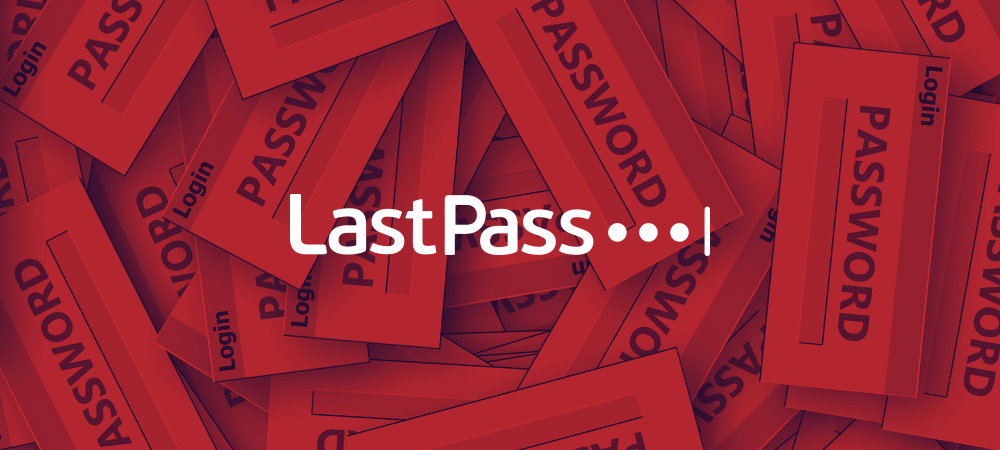
ผู้ใช้ LastPass บางคนพยายามเสียบปลั๊ก https:// ต่อหน้าที่อยู่ทั้งหมดและใช้งานได้ อย่าลืมบันทึกรายการและรีเฟรชห้องนิรภัย
3. รีเซ็ตบัญชี LastPass
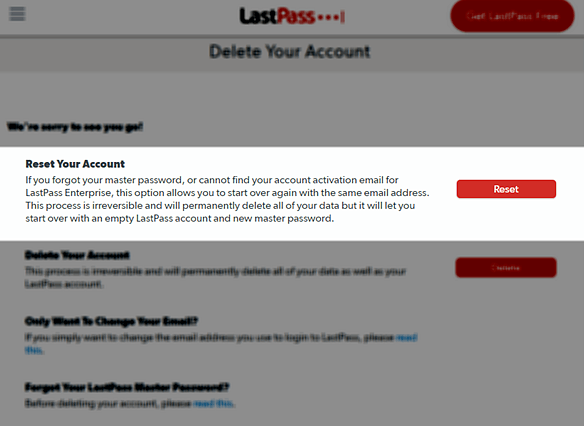
- สำรอง ของข้อมูล LastPass ทั้งหมดของคุณ
- ไปที่ LastPass ลบบัญชีของคุณ หน้า.
- คลิก รีเซ็ต.
- คลิก ไม่ เพื่อระบุว่าคุณจำรหัสผ่านหลักไม่ได้
- ข้อความเตือนจะปรากฏขึ้นต่อไป โดยปกติระบุว่าการรีเซ็ตบัญชีของคุณจะทำลายข้อมูลทั้งหมดของคุณอย่างถาวร
- กรอกข้อมูลของคุณ ที่อยู่อีเมล LastPass.
- คลิก ส่งอีเมล เพื่อรับคำแนะนำเพิ่มเติมและลิงก์รีเซ็ตรหัสผ่านหลัก
- เปิดอีเมลและคลิกลิงก์ที่ส่ง
- ตอนนี้คุณสามารถสร้างใหม่ รหัสผ่านหลัก. อย่าลืมใช้อักขระอย่างน้อย 12 ตัว ตัวพิมพ์ใหญ่ ตัวพิมพ์เล็ก ตัวเลข และค่าอักขระพิเศษ
- ถัดไป กลับเข้าสู่ระบบบัญชีของคุณ
- ตั้งค่าข้อมูลประจำตัวของห้องนิรภัย ตัวเลือกการตรวจสอบสิทธิ์แบบหลายปัจจัย และอุปกรณ์ที่เชื่อถือได้
- สุดท้าย ให้นำเข้าข้อมูลสำรองของคุณใหม่เพื่อให้ขั้นตอนสมบูรณ์
การรีเซ็ตบัญชี LastPass ไม่ได้เกี่ยวกับการไม่จำรหัสผ่านมาสเตอร์ของคุณเสมอไป ผู้ใช้บางคนได้รับปุ่มเปิดใช้งานกลับมาหลังจากทำตามขั้นตอนข้างต้น คุณสามารถลองใช้ได้โดยเร็วที่สุด แต่ให้คำนึงถึงความสำคัญของการสำรองข้อมูลที่เหมาะสม
ถ้าคุณไม่มีตัวเลือก ให้เลือกเครื่องมือซอฟต์แวร์สำรองข้อมูลในเครื่องที่ดีที่สุดจากบทความนี้
โดยทำตามขั้นตอนเหล่านี้ คุณควรกำจัดข้อผิดพลาดใด ๆ ที่เกี่ยวข้องกับ LastPass ที่ไม่สามารถเปิดไซต์หรือปุ่มเปิดใช้งานหายไปโดยสมบูรณ์
หากคุณมีคำถาม ข้อเสนอแนะ หรือสิ่งอื่นใดที่คุณอาจต้องการแบ่งปันกับเรา โปรดใช้พื้นที่แสดงความคิดเห็นด้านล่าง
 ยังคงมีปัญหา?แก้ไขด้วยเครื่องมือนี้:
ยังคงมีปัญหา?แก้ไขด้วยเครื่องมือนี้:
- ดาวน์โหลดเครื่องมือซ่อมแซมพีซีนี้ ได้รับการจัดอันดับยอดเยี่ยมใน TrustPilot.com (การดาวน์โหลดเริ่มต้นในหน้านี้)
- คลิก เริ่มสแกน เพื่อค้นหาปัญหาของ Windows ที่อาจทำให้เกิดปัญหากับพีซี
- คลิก ซ่อมทั้งหมด เพื่อแก้ไขปัญหาเกี่ยวกับเทคโนโลยีที่จดสิทธิบัตร (ส่วนลดพิเศษสำหรับผู้อ่านของเรา)
Restoro ถูกดาวน์โหลดโดย 0 ผู้อ่านในเดือนนี้

![การแก้ไข: LastPass ไม่ป้อนอัตโนมัติ [Chrome, Firefox]](/f/91d0eb6a55baa2ca0c576293fdadcd90.jpg?width=300&height=460)